※ワサビスイッチ=WS
楽天SKUでは、下記のエラーが返ってくる場合があります。
このエラーの多くは、WSからの属性の出力が楽天側が指定しているフォーマットに沿っていないことが原因で返ってきます。
ここではこのエラーの確認方法とよくある原因をご案内いたします。
上記以外のエラーについてはこちら>>【楽天市場】よくあるエラー
定義書の確認方法
手順1:エラーが表示されている商品のカテゴリIDを確認して、該当の定義書をRMSで確認する
WSのカテゴリIDは楽天SKUのジャンルIDのことを指します。

楽天側でジャンルIDごとに使用できる属性が細かく定められているため、まずはエラーが表示されている商品のカテゴリID(ジャンルID)を確認し、そのカテゴリID(ジャンルID)に該当する定義書を楽天RMSからダウンロードしてください。
楽天RMSにログインした状態ですと、下記のリンク先から各定義書をダウンロード可能です。
https://navi-manual.faq.rakuten.net/item/000046211?scid=wi_man_syncsearch
手順2:定義書内で該当する商品属性定義詳細グループを確認する
ここでは手順1の登録例のカテゴリID(ジャンルID)「11034」の場合で具体的な確認方法をご案内します。
手順1で「レディースファッション」の定義書をダウンロードしましたら2シート目に「ジャンル一覧」がありますので、
①A列から「11034」を探します。
②C列の商品属性定義詳細グループから「スカート(レディース)」をクリックします。
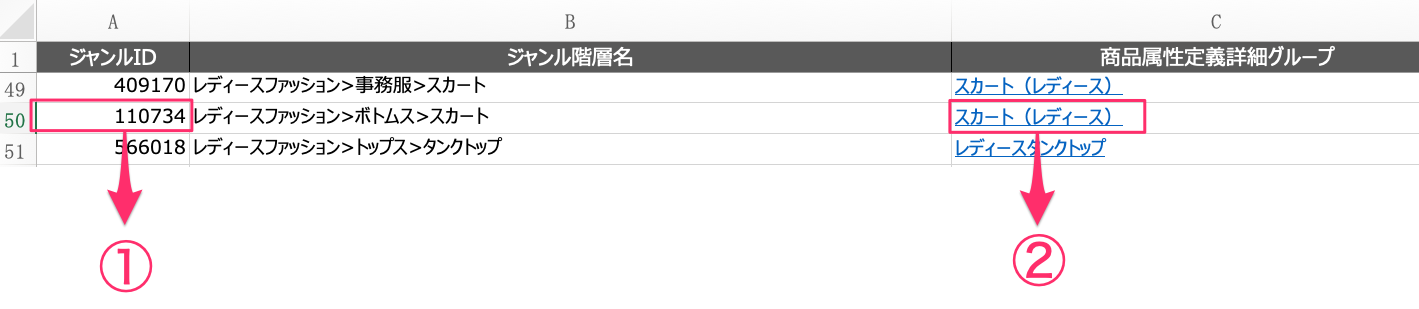
②をクリックしますと自動でその商品属性定義詳細グループのシートにジャンプします。
ジャンプ先に表示されているB列「項目名(日本語)」がそのジャンルIDで使用できる属性の一覧です。
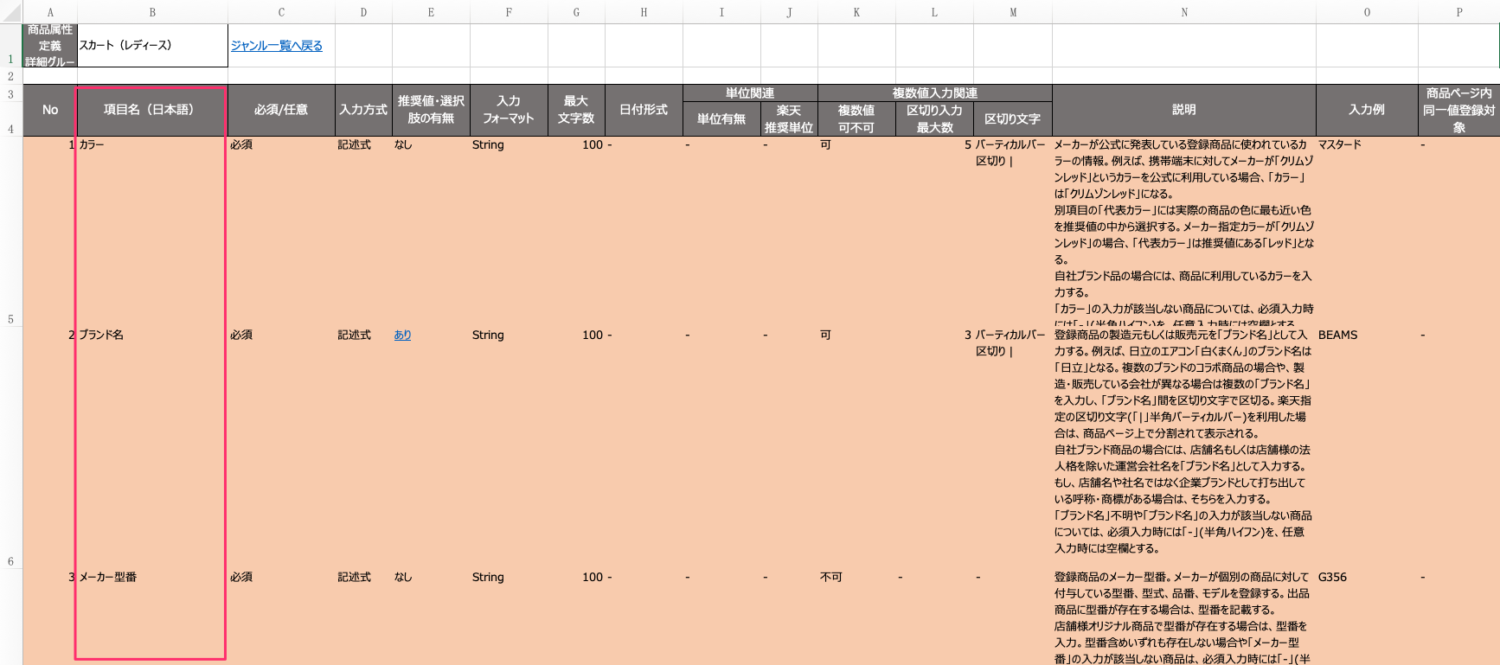
手順3:入力フォーマットを確認する
ジャンプした商品属性定義詳細グループのシートのF列「入力フォーマット」を確認します。
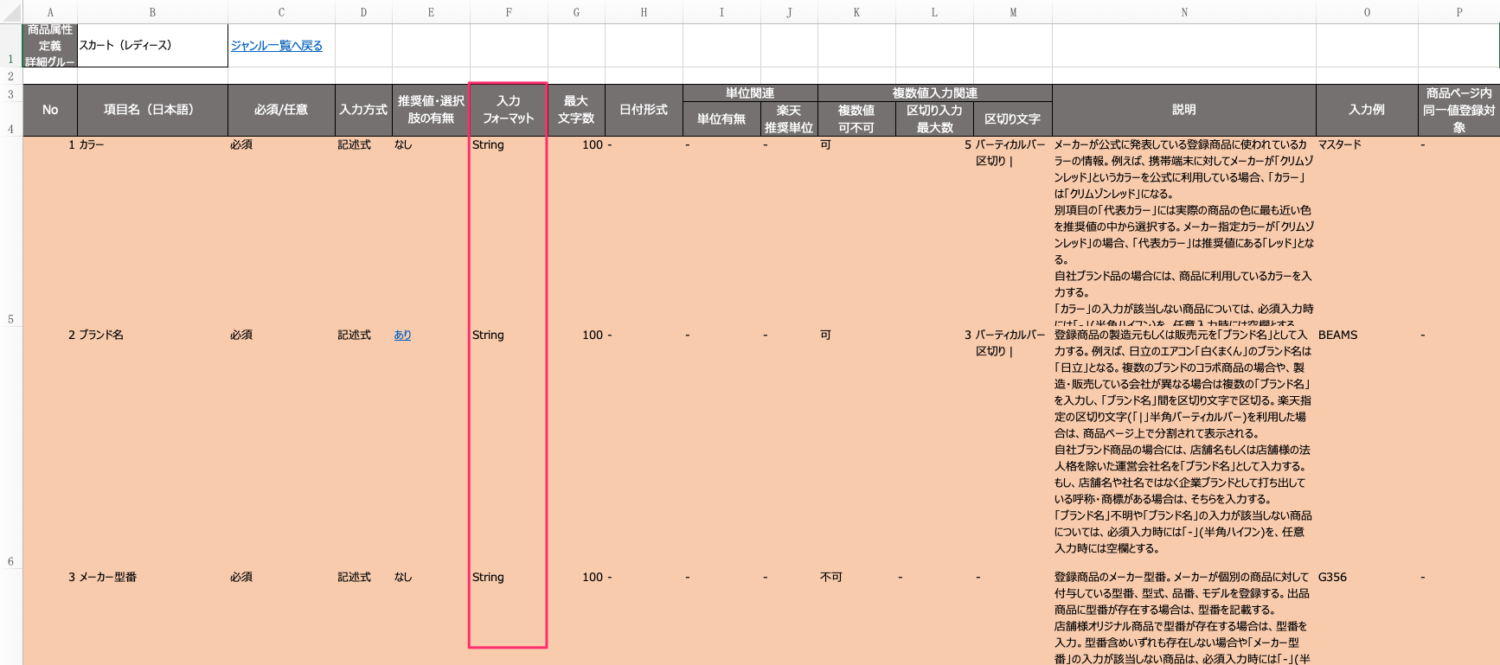
「入力フォーマット」には下記の通り3つ形式があり、このフォーマットに沿った出力を行っていないことが原因であることが多いです。
まずは下記のフォーマット通りに出力を行っているかのご確認をお願いいたします。
よくあるのが、「Number」フォーマットの属性に対して、「16センチ」などフォーマットに沿っていないケースです。
| フォーマット | フォーマットの概要 |
|---|---|
| String | String型で入力する項目です。 String型の場合、文字列でのフリー入力(全角/半角不問)となります。 |
| Number | Number型で入力する項目です。 Number型の場合、半角数値でご入力ください。 |
| Date | Date型で入力する項目です。 Date型の場合、指定した日付のフォーマット形式でご入力ください。 |
入力フォーマットに問題がない場合は手順4をご確認ください。
手順4:入力形式を確認する
ジャンプした商品属性定義詳細グループのシートのD列「入力形式」を確認します。
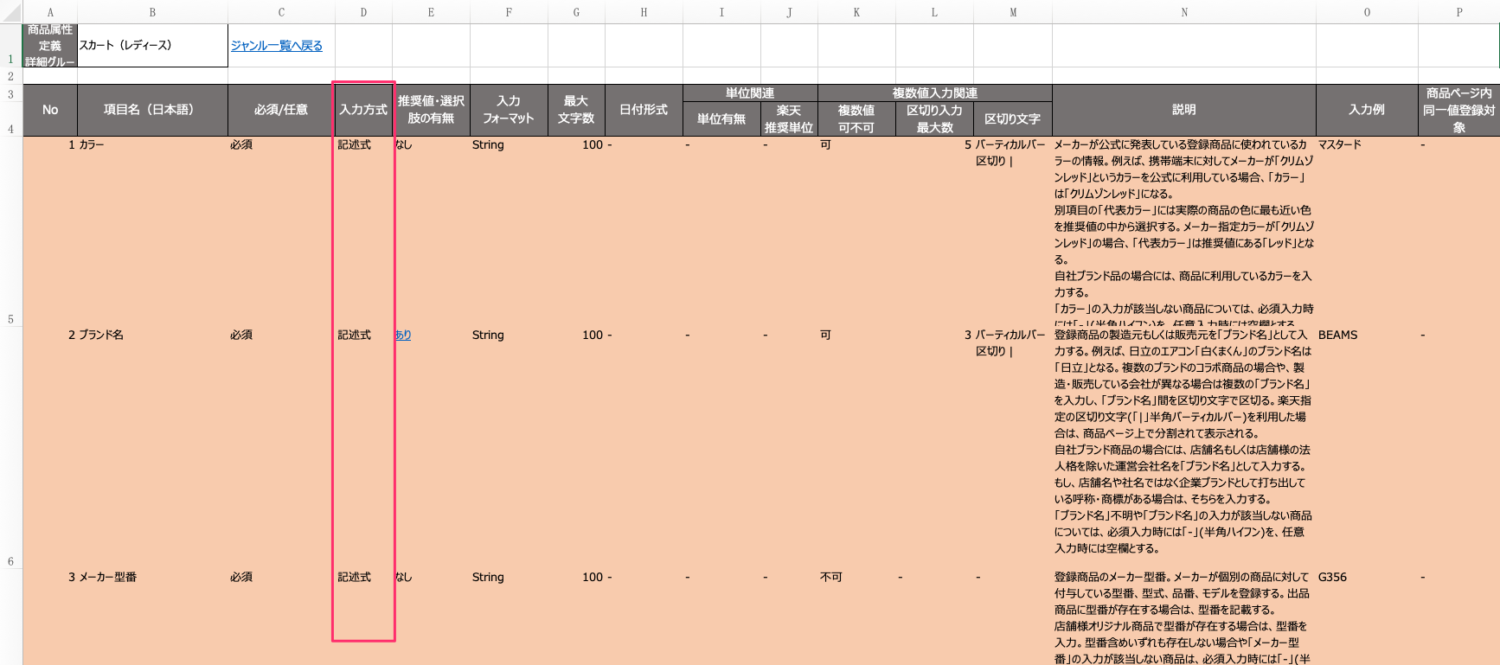
この「入力形式」は下記の2つあります。
| 入力形式 | 入力形式の概要 |
|---|---|
| 選択式 | 選択肢の値のみ入力可能です。 |
| 記述式 | 自由入力になります。 |
「選択式」に該当する属性の場合、楽天が指定した選択肢とWSから出力しようとしている文言が完全一致しないとエラーになります。
楽天が指定している選択肢の一覧は下記の方法で確認可能です。
①D列「入力形式」が「選択式」であることを確認します
②E列「推奨値・選択肢の有無」が「あり」になっているので、クリックすると、その属性の選択肢一覧へジャンプします。
楽天側が用意している選択肢の内容とWSが出力しようとしている内容に相違がないかをご確認ください。
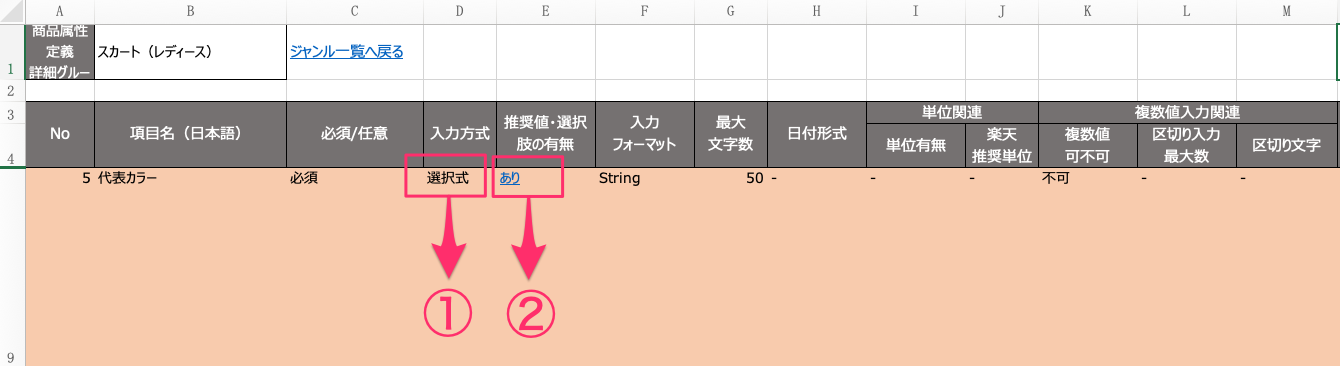
ワサビスイッチからの出力内容を確認する方法
確認方法手順1:出品セットダウンロードをする
WSから出力している内容は出品セットダウンロードから確認が可能です。
出品セットダウンロード方法は下記です。
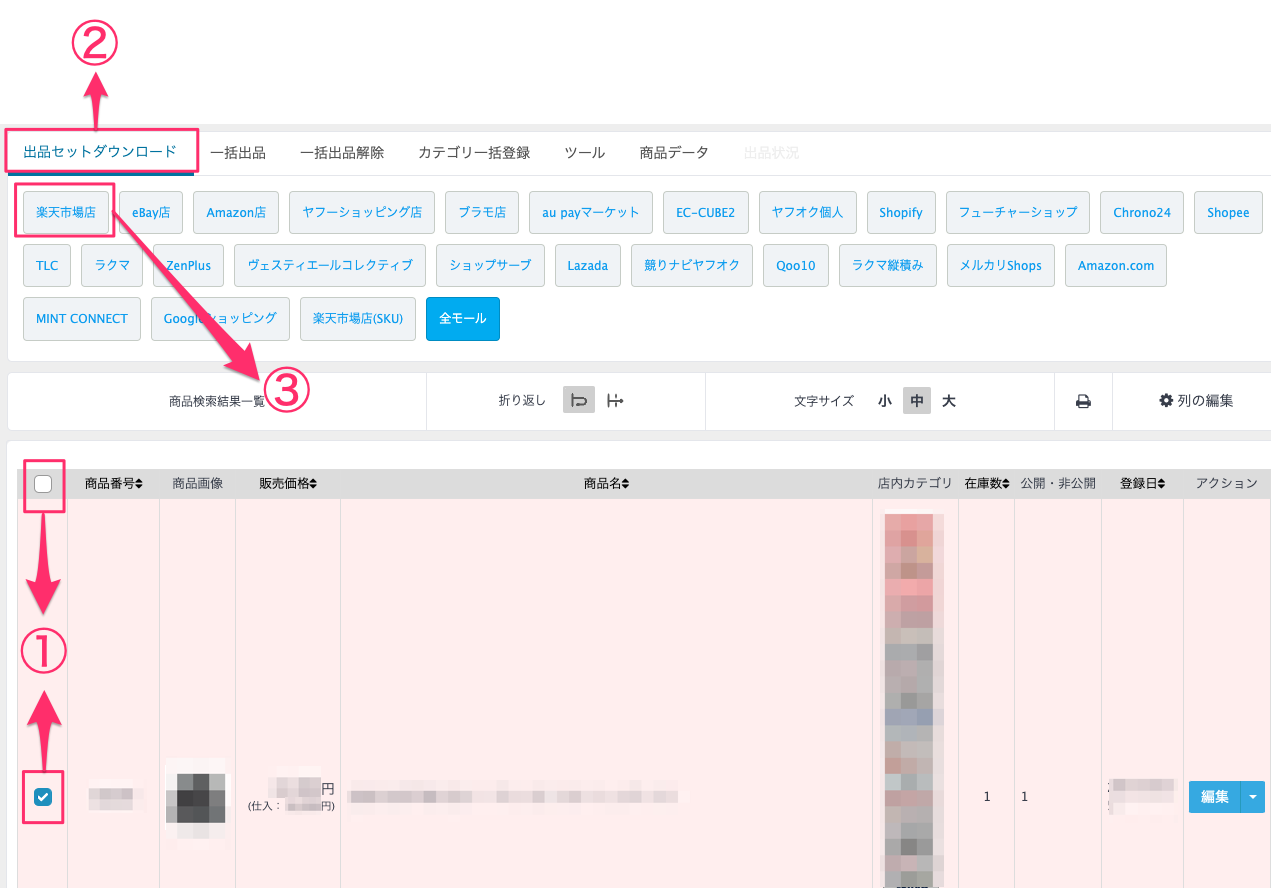
①・上にチェックを入れた場合、その時表示されている商品の一番下まで自動でチェックが入ります
・下にチェックを入れた場合、その商品のみ個別にチェックが入ります
②「出品セットダウンロード」を選択します
③該当の楽天のモールのボタンをクリックします(複数楽天がある店舗様はダウンロードするモールをお間違えのないよう、ご注意ください)
確認方法手順2:normal-item.csvを開きます
出品セットダウンロードをするとZipファイルがダウンロードされますので、解凍して「normal-item.csv」を開きます。
IR列「商品属性(項目)1」以降、各商品の2行目に属性が出力されます。
※属性が出力されるはずなのに1つも出力されていない場合は下記をご確認ください。
- 楽天SKUに該当するカテゴリIDに登録がない
- APIの有効期限が切れている
- 必要なAPIにチェックが入っていない
APIについて詳しくはこちら>>楽天SKUのAPI申請方法
上記ご確認いただいても、エラーに該当する属性がご不明な場合は、下記のマニュアルのコピー方法にてコピーしたエラー内容を、担当サポートまでチャットワークにてご連絡ください。


